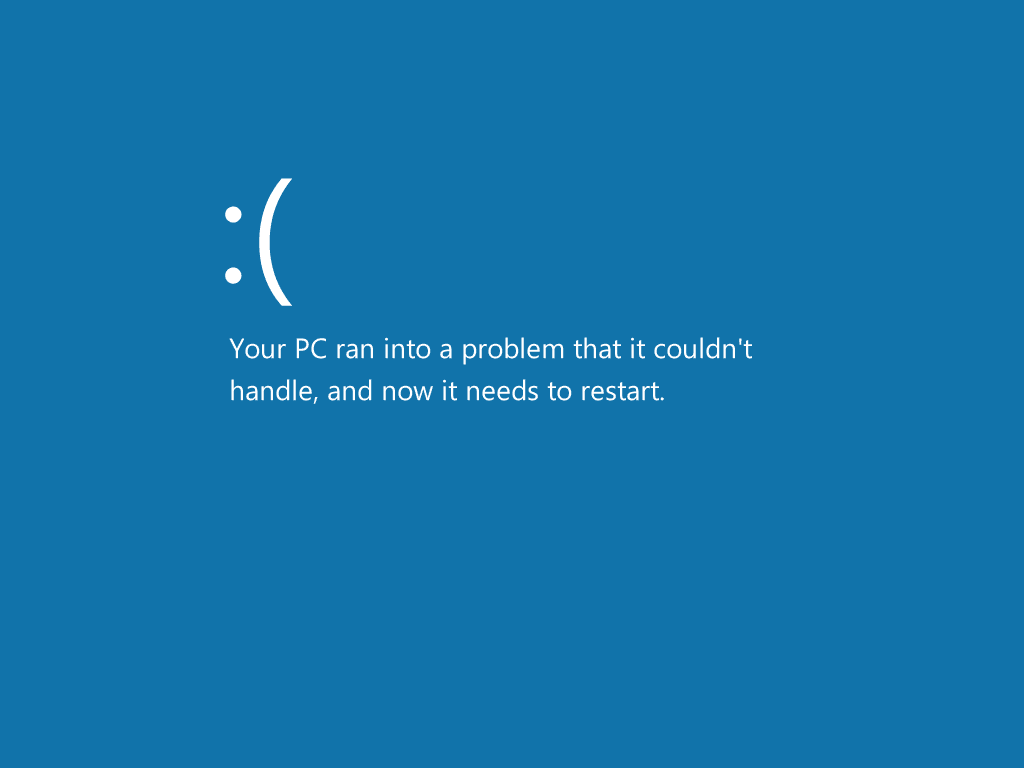
STOP 0x00000004-fel orsakas troligen av maskinvarufel eller enhetsdrivrutinproblem, men kan vara relaterade till en virusinfektion. STOPP 0x00000004-felet kommer alltid att visas i ett STOP-meddelande, oftare kallat Blue Screen of Death (BSOD).
STOP 0x00000004-fel
Ett av felen nedan eller en kombination av båda felen kan visas i STOP-meddelandet:
- STOPP: 0x00000004
- INVALID_DATA_ACCESS_TRAP
STOP 0x00000004-felet kan också förkortas som STOP 0x4 men hela STOP-koden kommer alltid att vara det som visas på STOP-meddelandet på den blå skärmen. Om Windows kan starta efter STOP 0x4-felet kan du bli ombedd med en Windows har återställts efter en oväntad avstängning meddelande som visar: Problem Event Name: BlueScreen
BCCode: 4
Om STOP 0x00000004 inte är den exakta STOP-koden du ser eller INVALID_DATA_ACCESS_TRAP inte är det exakta meddelandet, se vår fullständiga lista över STOP-felkoder och hänvisa till felsökningsinformationen för STOP-meddelandet som du ser.
Hur du åtgärdar STOP 0x00000004-fel
STOP 0x00000004 STOP-koden är sällsynt så det finns lite felsökningsinformation tillgänglig som är specifik för felet. Eftersom de flesta STOPP-fel har liknande orsaker finns det dock några grundläggande felsökningssteg som hjälper dig att lösa STOP 0x00000004-problem:
-
Starta om din dator om du inte redan har gjort det. STOPP 0x00000004 kan bara vara ett fel, och blåskärmsfelet kanske inte uppstår igen efter omstart.
-
Har du just installerat eller ändrat en enhet? Om så är fallet finns det en god chans att ändringen du gjorde orsakade STOP 0x00000004-felet. Ångra ändringen och testa om 0x4-blåskärmsfelet. Beroende på vilka ändringar som gjordes kan vissa lösningar innehålla:
- Ta bort eller konfigurera om den nyligen installerade enheten
- Börjar med Last Known Good Configuration för att ångra relaterade register- och drivrutinsändringar
- Använda Systemåterställning för att ångra senaste ändringar
- Rulla tillbaka enhetsdrivrutinen till versionen före din drivrutinsuppdatering
-
Uppdatera drivrutinerna för dina enheter. Om drivrutinen till hårddisken eller någon annan enhet är föråldrad eller skadad kan det orsaka STOP 0x00000004-felet.
-
Skanna din dator efter virus som kan orsaka STOP 0x00000004-felet. Du bör alltid ha uppdaterat antivirusprogram för att förhindra denna typ av problem. Se vår lista över de bästa gratis antivirusprogrammen om du behöver en.
-
Rensa CMOS. Ibland orsakas STOP 0x00000004-felet av ett BIOS-minnesproblem, så att rensa CMOS kan lösa det problemet.
-
Testa hårddisken för fel. Ett fysiskt problem med hårddisken kan vara det som avslöjar STOP 0x4-felet.
-
Testa systemminnet för fel. Om hårddisken inte är fel kan det vara fel på RAM som orsakar STOP 0x00000004-felet. Det kan vara en bra idé att också sätta tillbaka minnet, antingen innan du testar det, för att se till att det är helt isatt och / eller efter om det finns några problem.
-
Utför grundläggande STOP-felsökning. Dessa omfattande felsökningssteg är inte specifika för STOP 0x00000004-felet men eftersom de flesta STOPP-felen är så lika bör de hjälpa till att lösa det.
Behöver du mer hjälp?
Om du inte är intresserad av att åtgärda problemet själv, se Hur fixar jag min dator? för en fullständig lista över dina supportalternativ, plus hjälp med allt på vägen som att räkna ut reparationskostnader, få bort dina filer, välja en reparationsservice och mycket mer.